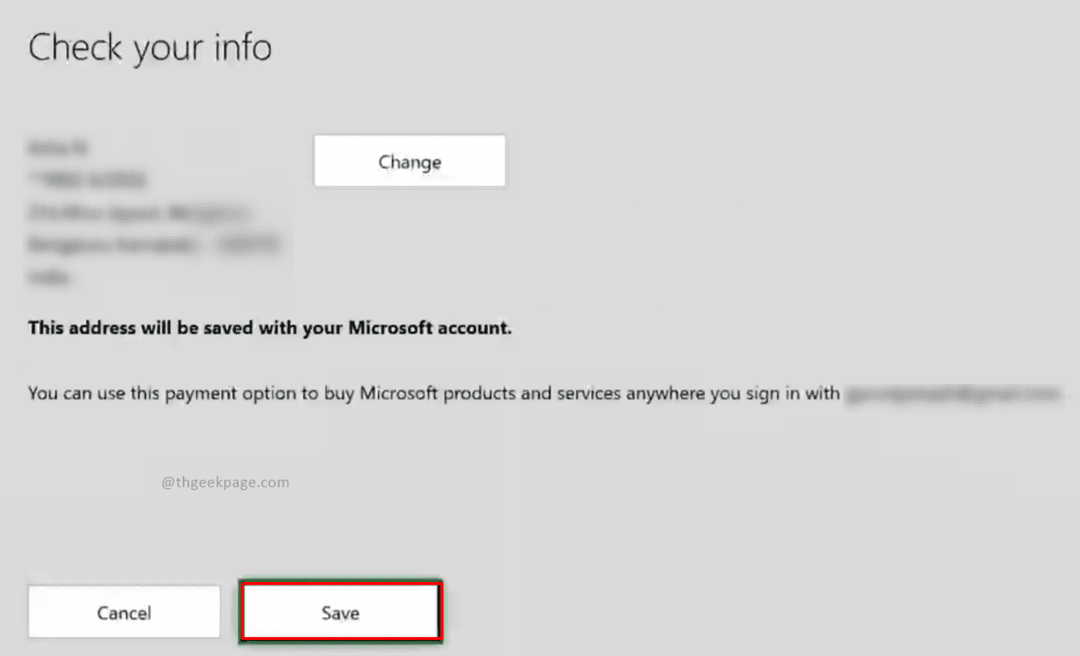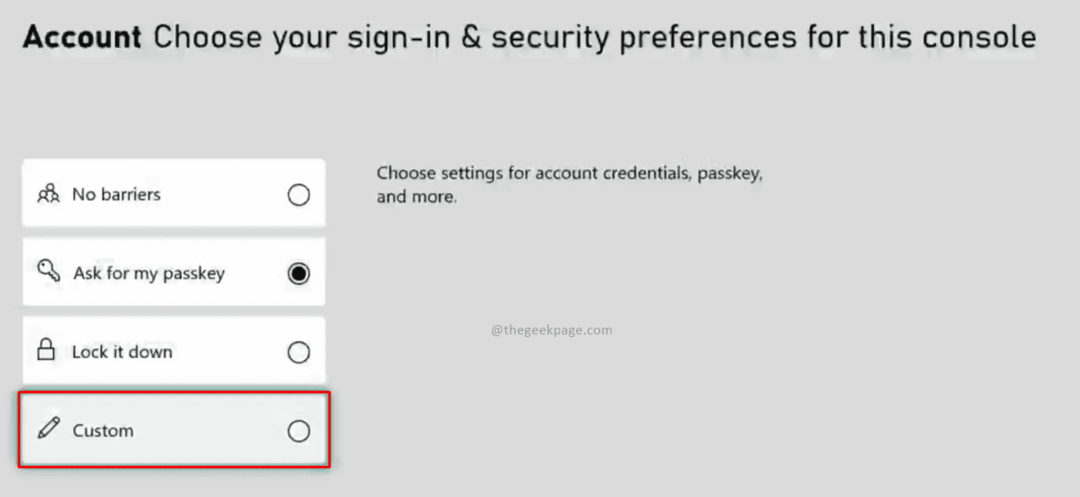Comprobar si el servidor de Xbox está caído
- El problema podría ocurrir si el servidor de Xbox está inactivo, una conexión a Internet débil, configuraciones mal configuradas o Xbox está desactualizado.
- Esta guía discutirá algunas de las posibles soluciones para resolver el problema.

XINSTALAR HACIENDO CLIC EN EL ARCHIVO DE DESCARGA
Fortect es una herramienta de reparación del sistema que puede escanear su sistema completo en busca de archivos del sistema operativo dañados o faltantes y reemplazarlos con versiones de trabajo de su repositorio automáticamente.
Aumente el rendimiento de su PC en tres sencillos pasos:
- Descargar e instalar Fortect en tu computadora
- Inicie la herramienta y Empezar a escanear
- Haga clic derecho en Reparary arreglarlo en unos minutos.
- 0 los lectores ya han descargado Fortect en lo que va de mes
Juego remoto de Xbox es una excelente característica que permite a los jugadores jugar sus juegos favoritos en teléfonos inteligentes, computadoras portátiles y más sin estar frente a su consola.
Esta característica es bastante conveniente; sin embargo, algunos usuarios han informado que experimentan crujidos de sonido al usar Remote Play. Puede ser un problema frustrante y estropear tu experiencia de juego.
En esta guía, analizaremos algunas posibles causas del problema y los pasos para solucionarlo para que pueda disfrutar de los juegos sin interrupciones.
¿Qué causa el problema del sonido crepitante en el uso remoto de Xbox?
Puede haber varias razones por las que enfrenta este problema relacionado con el sonido; algunos de los comunes son:
- Xbox está desactualizado - Si tu Xbox tiene actualizaciones pendientes de instalar, es posible que se enfrente a todo tipo de problemas, como este. Instale la actualización para evitar todos los problemas.
- caché de aplicaciones – A veces, el caché de la aplicación Xbox en su dispositivo, incluida la tableta, la computadora portátil o el dispositivo móvil, puede causar tales problemas. Para solucionarlo, borre la memoria caché de la aplicación de su dispositivo.
- Dirección MAC inalámbrica alternativa – Si ha seleccionado una dirección MAC inalámbrica alternativa en su consola, podría causar problemas de sonido. Necesita borrarlo para solucionar el problema.
- Conexión a internet débil - Si tu conexión a internet no es estable, el juego que está jugando podría establecer una conexión adecuada, de ahí el problema. Verifique su conexión a Internet para asegurarse de que ese no sea el caso.
¿Cómo puedo solucionar el problema del sonido crepitante en el uso remoto de Xbox?
Antes de participar en los pasos avanzados de solución de problemas, debe considerar realizar las siguientes comprobaciones:
- Reinicie su enrutador.
- Cambie a una conexión a Internet con mayor ancho de banda.
- Apague y encienda su consola Xbox.
1. Borrar dirección MAC alternativa
- Mantenga presionado el botón xbox en el controlador para acceder al menú de guía.

- Vaya a Sistema, luego haga clic en Ajustes.

- Hacer clic General, luego seleccione Configuración de la red.

- Bajo Red, haga clic Ajustes avanzados.

- Elegir el Dirección MAC inalámbrica alternativa y haga clic Claro.
- Reinicie su consola.
2. Reinicie la Consola usando su teléfono inteligente
- Lanzar el xbox aplicación en su teléfono inteligente.
- Localiza el Consola icono de la esquina superior derecha y tóquelo.

- Elige tu consola de la lista.
- Toque en el Abrir control remoto opción.

- Localizar tres puntos verticales desde la esquina superior derecha y tócalos.
- Grifo Apagar consola.
- ¿Realmente necesitamos el canal de actualización Amigos y comunidad de Xbox?
- Cómo reparar el código de error de Xbox One 0x87e107df
- ¿Qué puedes hacer en la tienda de juegos móviles de Microsoft en iOS?
3. Eliminar el caché de la aplicación Xbox
- Toque en Ajustes en tu teléfono Android.
- Ir a aplicaciones.

- Grifo Gestión de aplicaciones.

- Desplácese para encontrar xboxy púlselo.

- Grifo Almacenamientouso.

- Hacer clic Limpiar cache para eliminar la caché de Xbox.

4. Cambiar el nombre de la consola Xbox
- Mantenga presionado el botón xbox en el controlador para acceder al menú de guía.

- Hacer clic Sistema, luego seleccione Ajustes.

- Ir a Sistema, luego haga clic Información de la consola.

- Ahora cambie el nombre de la consola al nombre deseado.
- Se le pedirá que reinicie su consola. Seleccionar Reiniciar y conservar mis juegos y aplicaciones.

5. Comprobar el estado del servidor de Xbox
-
Ir al sitio web de estado de Xbox.

- Desplácese y compruebe si alguno de los servicios está caído.
- Si alguno de los servicios relevantes para el problema está inactivo, espere hasta que el servicio vuelva a estar activo.
Por lo tanto, estos son métodos que puede usar para solucionar el problema del audio agrietado en el juego remoto de Xbox y disfrutar de sesiones de juego remoto sin interrupciones en su dispositivo. Pruébelos y háganos saber lo que funcionó en la sección de comentarios a continuación.
¿Sigues experimentando problemas?
PATROCINADO
Si las sugerencias anteriores no han resuelto su problema, su computadora puede experimentar problemas de Windows más graves. Sugerimos elegir una solución todo en uno como Fortalecer para solucionar problemas de manera eficiente. Después de la instalación, simplemente haga clic en el Ver y arreglar botón y luego presione Iniciar reparación.